Supprimer le mot de passe dans Windows 10 - Meilleures méthodes 5 à connaître
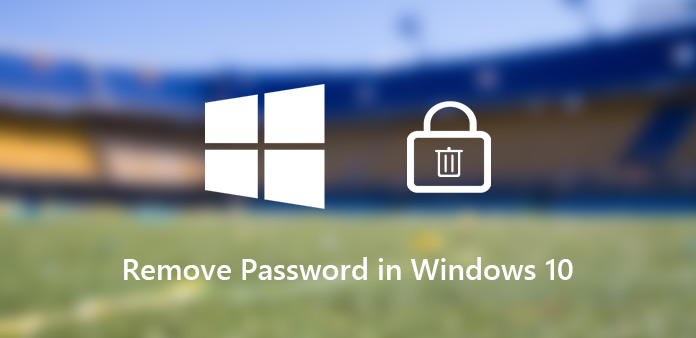
Différent de Windows 7 / 8, le mot de passe de connexion de Windows 10 comprend également le mot de passe d'image et le code PIN. Si votre ordinateur est suffisamment sécurisé sans accès physique, vous pouvez supprimer le mot de passe sous Windows 10 pour vous connecter à Windows 10 au démarrage de votre ordinateur.
Il est facile de supprimer les options de connexion dans Windows 10 pour le mot de passe de l'utilisateur, le code PIN et le mot de passe de l'image. Vous pouvez simplement suivre le processus détaillé en tant qu'article pour supprimer le mot de passe de connexion de Windows 10. Mais si vous avez oublié ou perdu le mot de passe administrateur, existe-t-il une méthode pour désactiver le mot de passe de Windows 10? Voici la réponse que vous devriez connaître.
- Partie 1: Comment supprimer le mot de passe de Windows 10 des paramètres
- Partie 2: Comment désactiver le mot de passe de Windows 10 via le panneau de configuration
- Partie 3: Comment désactiver le mot de passe dans Windows 10 avec une invite de commande
- Partie 4: Comment désactiver le mot de passe dans Windows 10 via netplwiz
- Partie 5: Comment supprimer un mot de passe sous Windows 10 avec réinitialisation du mot de passe
Partie 1: Comment supprimer le mot de passe de Windows 10 des paramètres
Il suffit de supprimer le mot de passe de Windows 10 de Paramètres, qui est la méthode la plus simple. Si vous devez supprimer le mot de passe administrateur, le mot de passe image ou le code PIN, vous pouvez suivre la procédure pour désactiver facilement le mot de passe.
Comment désactiver le mot de passe dans Windows 10
Étape 1: Une fois que vous démarrez votre Windows 10, cliquez sur le bouton "Démarrer" dans le coin inférieur gauche. Choisissez l'option "Paramètres" dans le menu de gauche.
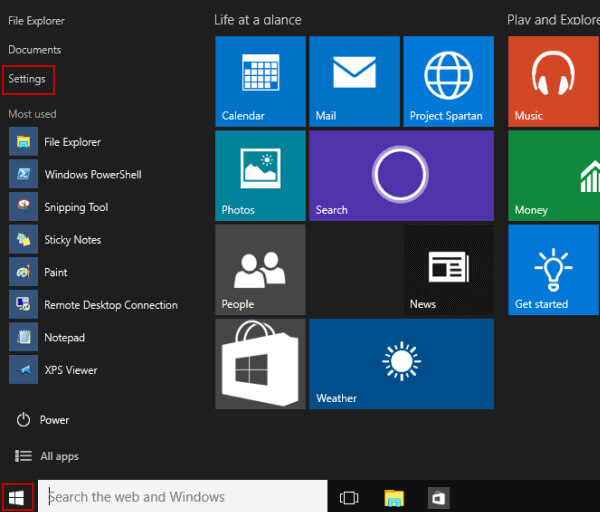
Étape 2: Choisissez l'option "Utilisateurs et comptes", où vous pouvez trouver les options pour supprimer le mot de passe de Windows 10 dans "Options de connexion".
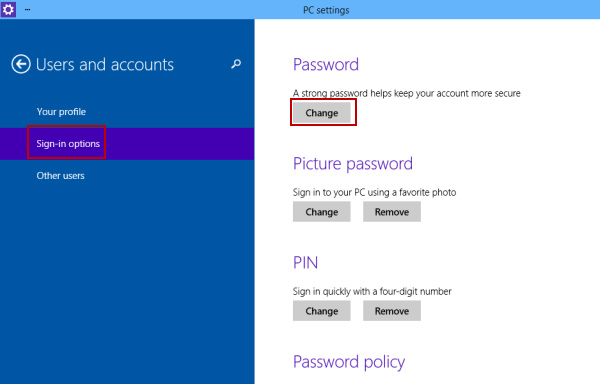
Étape 3: Cliquez sur le bouton "Modifier", puis entrez le mot de passe actuel et cliquez sur le bouton "Suivant" pour entrer un mot de passe vierge pour supprimer le mot de passe de Windows 10.
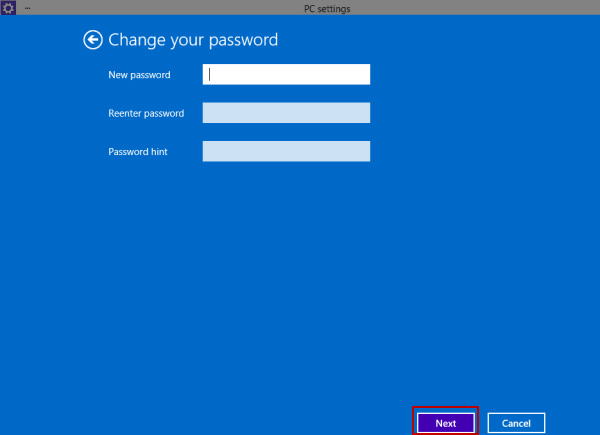
Comment désactiver le mot de passe d'image dans Windows 10
Étape 1: Suivez simplement les étapes similaires pour accéder aux "Paramètres du PC". Choisissez "Utilisateurs et comptes" et recherchez le mot de passe image dans "Options de connexion".
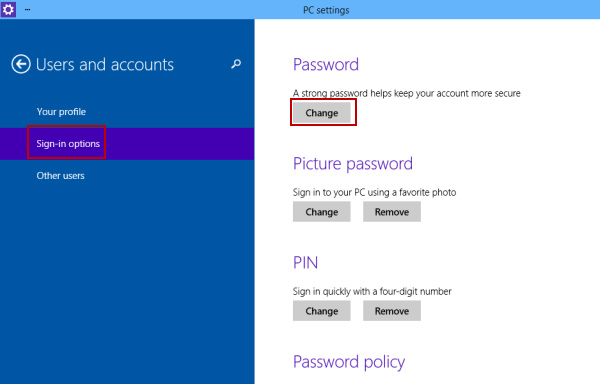
Étape 2: Cliquez sur l'option "Supprimer" sous le mot de passe de l'image pour supprimer le mot de passe de l'image d'origine dans Windows 10.
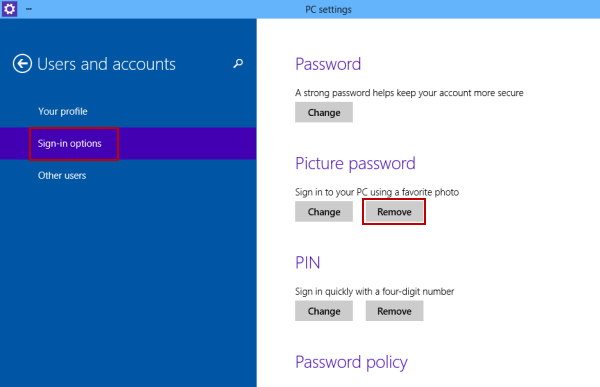
Comment supprimer un code confidentiel au démarrage de Windows 10
Étape 1: Allez dans "Démarrer" > "Paramètres" > "Utilisateurs et comptes" > "Options de connexion". Trouvez ensuite la méthode de mot de passe pour le code PIN.
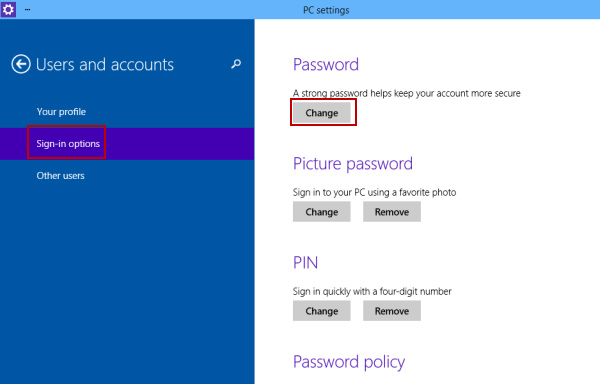
Étape 2: Vous pouvez cliquer sur le bouton "Modifier" pour en remplacer un nouveau, ou cliquer sur le bouton "Supprimer" pour désactiver le mot de passe PIN de Windows 10.
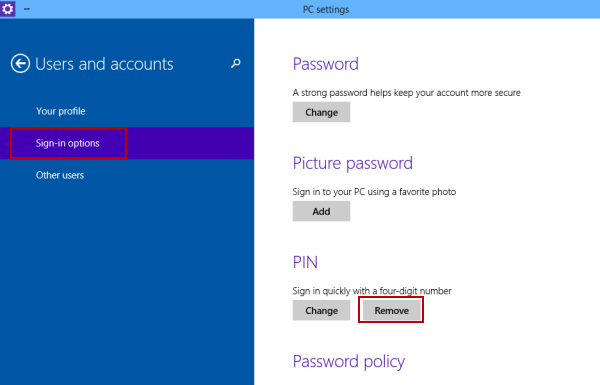
Partie 2: Comment désactiver le mot de passe de Windows 10 via le panneau de configuration
Lorsque vous devez gérer les mots de passe de tous les comptes, le Panneau de configuration est une méthode directe pour désactiver le mot de passe dans Windows 10. Suivez les étapes pour effacer le mot de passe de connexion du compte administrateur.
Étape 1: Lorsque vous lancez Windows 10, vous pouvez cliquer sur l'option "Panneau de configuration" dans la liste déroulante, puis vous pouvez trouver les éléments répertoriés.
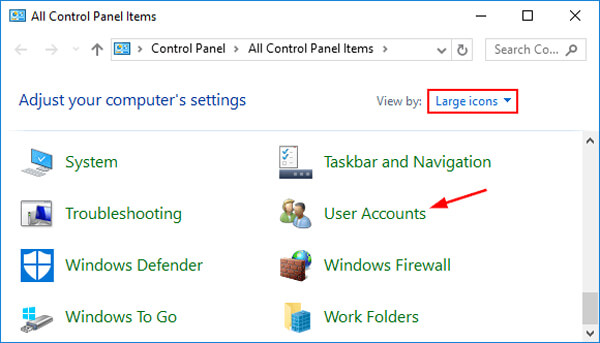
Étape 2: Cliquez sur l'option "Comptes d'utilisateurs" pour gérer tous les comptes d'utilisateurs dans Windows 10. Après cela, cliquez sur "Gérer un autre compte".
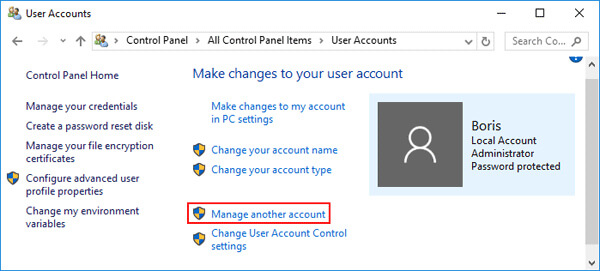
Étape 3: Choisissez le compte dont vous souhaitez supprimer le mot de passe dans Windows 10, puis cliquez sur l'option "Modifier le mot de passe".
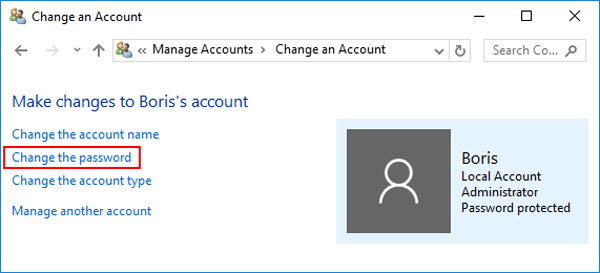
Étape 4: Entrez simplement le mot de passe d'origine. Laissez les cases "Nouveau mot de passe" et "Confirmer le nouveau mot de passe" vides pour supprimer le mot de passe Windows 10. Cliquez ensuite sur le bouton "Modifier le mot de passe" pour postuler.
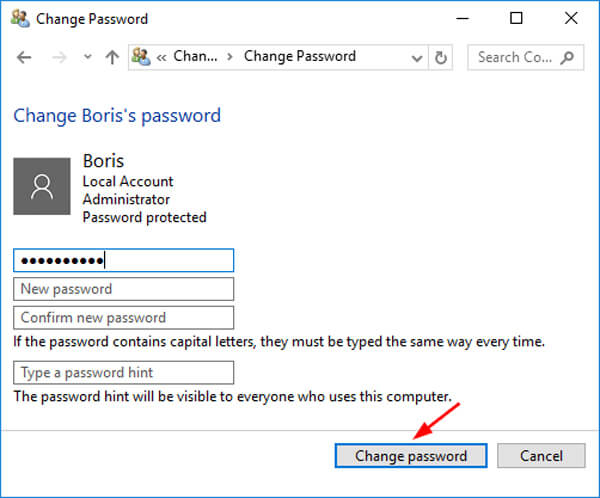
Partie 3: Comment désactiver le mot de passe dans Windows 10 avec une invite de commande
Comment désactiver le mot de passe du compte d'administrateur de Windows 10 si vous ne possédez que le compte d'utilisateur disposant des privilèges d'administrateur? Invite de commandes est une méthode pour supprimer le mot de passe comme pour le cas.
Étape 1: Si vous pouvez vous connecter à Windows 10, vous pouvez simplement exécuter Invite de commande en appuyant sur Windows + R pour ouvrir la boîte de dialogue Exécuter et taper cmd et appuyez sur la touche "Entrée". Sinon, vous devez utiliser le disque d'installation.
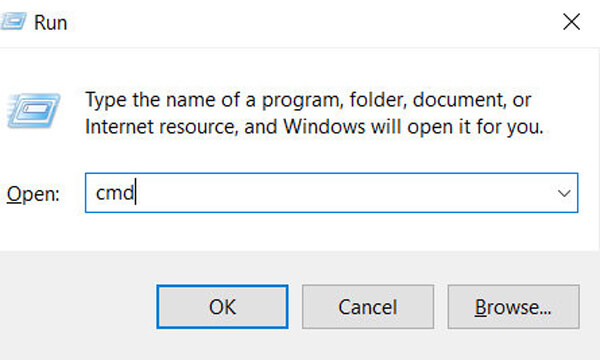
Étape 2: Une fois que vous avez saisi l'invite de commande, vous pouvez entrer la ligne de commande suivante. utilisateur net pour obtenir tous les comptes pour Windows 10.
Étape 3: Choisissez celui que vous souhaitez supprimer le mot de passe Windows 10. Puis remplacez par le nom de votre compte administrateur et remplacez avec le nouveau mot de passe souhaité.
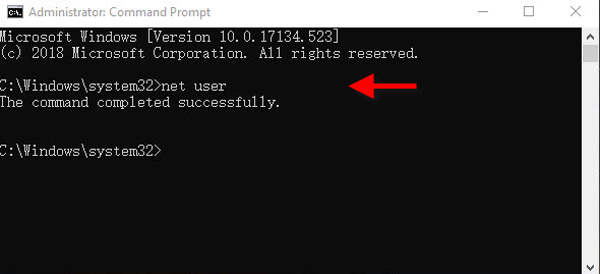
Partie 4: Comment désactiver le mot de passe dans Windows 10 via netplwiz
Netplwiz est un autre assistant permettant de gérer le système d’exploitation de Windows 10, notamment la fonctionnalité permettant de désactiver le mot de passe du compte administrateur de Windows 10.
Étape 1: Lancez le menu "Démarrer" sur Windows 10 et recherchez netplwiz dans la boîte de commande. Ensuite, vous pouvez cliquer sur la correspondance netplwiz pour lancer l'assistant sur votre ordinateur.
Étape 2: Choisissez les "Utilisateurs" dans la fenêtre contextuelle du compte d'utilisateur. Assurez-vous que les "utilisateurs doivent entrer un nom d'utilisateur et un mot de passe pour utiliser cet ordinateur." décochez-la et enfin cliquez sur le bouton "OK".
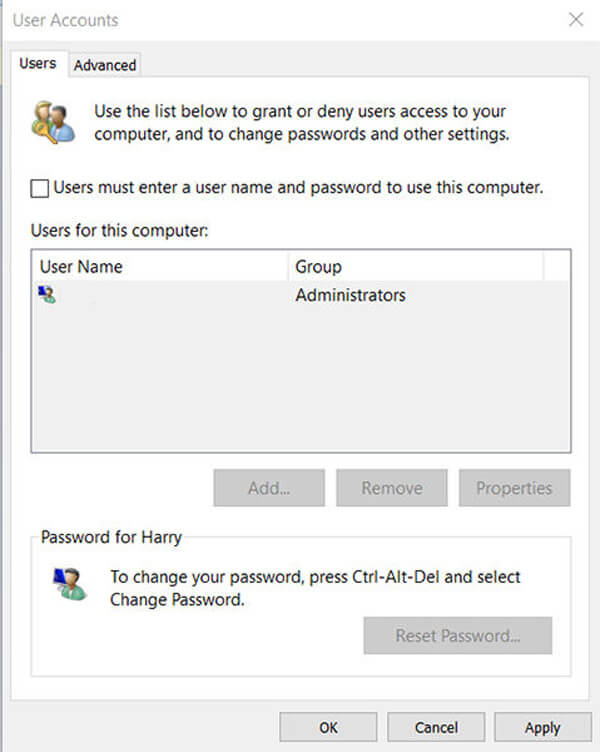
Étape 3: Afin de supprimer le mot de passe pour Windows 10, vous devez entrer le nom d'utilisateur, le mot de passe, confirmer le mot de passe. Cliquez ensuite sur le bouton "OK" pour contourner le mot de passe de Windows 10 avec connexion automatique.
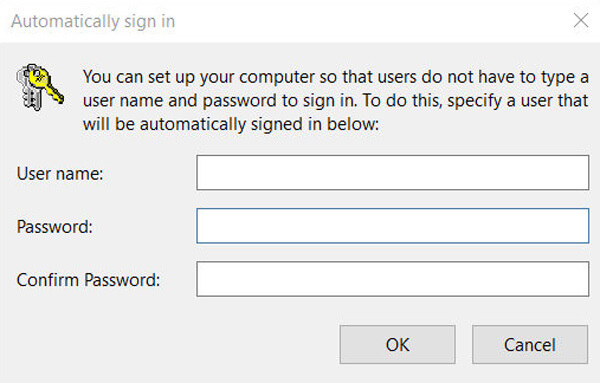
Partie 5: Comment supprimer un mot de passe sous Windows 10 avec réinitialisation du mot de passe
Que devez-vous faire si vous n'avez pas utilisé Windows 10 pendant un certain temps et avez perdu le mot de passe de connexion de l'administrateur? Dans ce cas, vous ne disposez pas des privilèges d’administrateur pour supprimer un mot de passe sous Windows 10. Tipard Windows Password Reset est la meilleure solution et alternative à Refixeur de mots de passe Windows iSumsoft si vous n’avez qu’un seul compte pour Windows 10.
- 1. Réinitialiser et supprimer le mot de passe pour administrateur et compte d'utilisateur.
- 2. Gravez un disque de réinitialisation de mot de passe avec un disque CD / DVD et un lecteur USB.
- 3. Créez et ajoutez un nouveau compte administrateur ou utilisateur à Windows 10.
- 4. Supporte tous les systèmes d'exploitation Windows 7 / 8 / 8.1 / 10.
Téléchargez et installez Windows Password Reset sur un ordinateur accessible. Si vous devez récupérer le système verrouillé avec un nouveau compte, vous pouvez plutôt choisir la version Ultimate.
Insérez un DVD/CD dans le lecteur de DVD ou une clé USB dans l'ordinateur pour créer un disque de réinitialisation de mot de passe. Cliquez sur l'option "Graver un CD/DVD" ou sur l'option "Graver USB" pour le périphérique correspondant.

Une fois que vous avez obtenu le disque de réinitialisation de mot de passe souhaité, vous pouvez insérer l'appareil dans l'ordinateur verrouillé. Vous pouvez accéder à "l'environnement de préinstallation Windows" pour choisir le "lecteur de CD-ROM".

Le programme se lancera automatiquement, vous pouvez sélectionner le système d'exploitation et choisir le compte pour lequel vous souhaitez supprimer le mot de passe dans Windows 10 du programme.

Ensuite, vous pouvez cliquer sur le bouton "Réinitialiser le mot de passe" pour désactiver le mot de passe sur Windows 10. Le logiciel vous rappellera d'éjecter le disque amorçable et de redémarrer l'ordinateur.

Conclusion
Lorsque vous ne souhaitez pas vous connecter à Windows 10 avec un mot de passe, ou même que vous devez supprimer un mot de passe oublié dans Windows 10, vous pouvez rechercher les solutions réalisables à partir de l'article. Si vous avez pu vous connecter au compte administrateur, allez dans les paramètres du PC pour configurer le compte. Bien entendu, vous pouvez également tirer parti des privilèges d’administrateur pour désactiver le mot de passe dans Windows 10. Si vous avez perdu le mot de passe pour le seul compte ou changer d'administrateur sur Windows 10Tipard Windows Password Reset devrait être la solution ultime.







